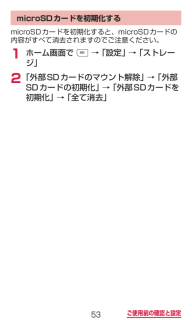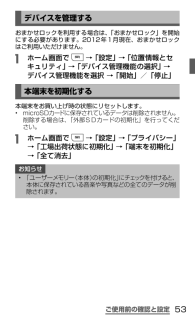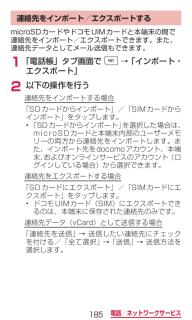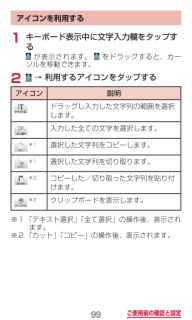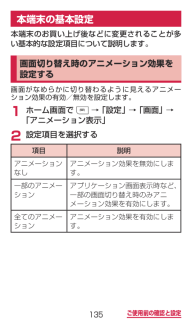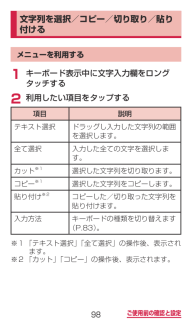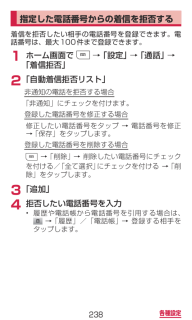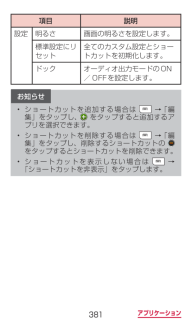Q&A
取扱説明書・マニュアル (文書検索対応分のみ)
"全て"4 件の検索結果
"全て"70 - 80 件目を表示
全般
質問者が納得私,iPhoneを利用しておりまして,本日よりドコモメールの提供がはじまったので設定してみました。
ドコモメールはPCブラウザ(InternetExplorerとか)でも利用できるのですが,そちらではメールの振り分けに利用できる電話帳は「ドコモ電話帳」のみで,Gmailの連絡先は利用できませんでした。
Androidスマートフォンのアプリのことがよくわからなくて恐縮ですが,docomoアカウントにGmailの連絡先をコピーして設定しなければ,振り分け設定がうまくいかないのではないでしょうか。
4358日前view86
全般
質問者が納得外部ストレージ接続ではなく、adb接続が必要なので、
つまりadbドライバのインストール(=Kiesのインストール)を忘れているのでは?
4737日前view470
全般
質問者が納得S2は持ってないのですが、初代のSもS3も音量はステップで上がるのでGALAXYの仕様だと思いますよ。
4786日前view134
全般
質問者が納得moboroboというスマホ管理ソフトを使えばできます。無料ダウンロードとその詳しいやり方はこちらのサイトへ→http://jp.moborobo.com/tutorial.html
4903日前view160
53ご使用前の確認と設定microSDカードを初期化するmicroSDカードを初期化すると、microSDカードの内容がすべて消去されますのでご注意ください。1 ホーム画面で →「設定」 →「ストレージ」2 「外部SDカードのマウント解除」 →「外部SDカードの初期化」→「外部SDカードを初期化」→「全て消去」
ご使用前の確認と設定デバイスを管理するおまかせロックを利用する場合は、「おまかせロック」を開始にする必要があります。2012年1月現在、おまかせロックはご利用いただけません。a ホーム画面で →「設定」 →「位置情報とセキュリティ」→「デバイス管理機能の選択」 →デバイス管理機能を選択 →「開始」/「停止」本端末を初期化する本端末をお買い上げ時の状態にリセットします。• microSDカードに保存されているデータは削除されません。削除する場合は、「外部SDカードの初期化」を行ってください。a ホーム画面で →「設定」 →「プライバシー」→「工場出荷状態に初期化」 →「端末を初期化」→「全て消去」お知らせ• 「ユーザーメモリー(本体)の初期化」にチェックを付けると、本体に保存されている音楽や写真などの全てのデータが削除されます。53
355アプリケーション予定のアラームを解除またはスヌーズを設定するアラームが通知された場合は、以下の操作を行います。1 ステータスバーを下方向にスクロールして設定/通知パネルを表示→ 通知をタップする→ 設定するアラームにチェックを付ける→「スヌーズ」/「通知消去」カレンダー通知画面で「全て選択」にチェックを付けて「スヌーズ」をタップすると、5分後にすべてのアラームをスヌーズします。カレンダーの設定を変更するカレンダーの表示方法などの詳細を設定します。1 カレンダー画面で →「設定」2 変更したい設定を選択する
185電話/ネットワークサービス連絡先をインポート/エクスポートするmicroSDカードやドコモUIMカードと本端末の間で連絡先をインポート/エクスポートできます。また、連絡先データとしてメール送信もできます。1 「電話帳」タブ画面で →「インポート・エクスポート」2 以下の操作を行う連絡先をインポートする場合「SDカードからインポート」/「SIMカードからインポート」をタップします。• 「SDカードからインポート」を選択した場合は、microSDカードと本端末内部のユーザーメモリーの両方から連絡先をインポートします。また、インポート先をdocomoアカウント、本端末、およびオンラインサービスのアカウント(ログインしている場合)から選択できます。連絡先をエクスポートする場合「SDカードにエクスポート」/「SIMカードにエクスポート」をタップします。• ドコモUIMカード(SIM)にエクスポートできるのは、本端末に保存された連絡先のみです。連絡先データ(vCard)として送信する場合「連絡先を送信」→送信したい連絡先にチェックを付ける/「全て選択」→「送信」→送信方法を選択します。
99ご使用前の確認と設定アイコンを利用する1 キーボード表示中に文字入力欄をタップするが表示されます。 をドラッグすると、カーソルを移動できます。2 → 利用するアイコンをタップするアイコン 説明ドラッグし入力した文字列の範囲を選択します。入力した全ての文字を選択します。 ※1選択した文字列をコピーします。 ※1選択した文字列を切り取ります。 ※2コピーした/切り取った文字列を貼り付けます。 ※2クリップボードを表示します。※1 「テキスト選択」「全て選択」の操作後、表示されます。※2 「カット」「コピー」の操作後、表示されます。
135ご使用前の確認と設定本端末の基本設定本端末のお買い上げ後などに変更されることが多い基本的な設定項目について説明します。画面切り替え時のアニメーション効果を設定する画面がなめらかに切り替わるように見えるアニメーション効果の有効/無効を設定します。1 ホーム画面で →「設定」 →「画面」 →「アニメーション表示」2 設定項目を選択する項目 説明アニメーションなしアニメーション効果を無効にします。一部のアニメーションアプリケーション画面表示時など、一部の画面切り替え時のみアニメーション効果を有効にします。全てのアニメーションアニメーション効果を有効にします。
98ご使用前の確認と設定文字列を選択/コピー/切り取り/貼り付けるメニューを利用する1 キーボード表示中に文字入力欄をロングタッチする2 利用したい項目をタップする項目 説明テキスト選択 ドラッグし入力した文字列の範囲を選択します。全て選択 入力した全ての文字を選択します。カット※1選択した文字列を切り取ります。コピー※1選択した文字列をコピーします。貼り付け※2コピーした/切り取った文字列を貼り付けます。入力方法 キーボードの種類を切り替えます(P.83)。※1 「テキスト選択」「全て選択」の操作後、表示されます。※2 「カット」「コピー」の操作後、表示されます。
238各種設定指定した電話番号からの着信を拒否する着信を拒否したい相手の電話番号を登録できます。電話番号は、最大100件まで登録できます。1 ホーム画面で →「設定」 →「通話」 →「着信拒否」2 「自動着信拒否リスト」非通知の電話を拒否する場合「非通知」にチェックを付けます。登録した電話番号を修正する場合修正したい電話番号をタップ→電話番号を修正→「保存」をタップします。登録した電話番号を削除する場合→「削除」 →削除 したい電話番号にチェックを付ける/「全て選択」にチェックを付ける→「削除」をタップします。3 「追加」4 拒否したい電話番号を入力• 履歴や電話帳から電話番号を引用する場合は、 →「履歴」/「電話帳」 →登録 する相手をタップします。
344アプリケーション音楽のメニュー楽曲の分類方法を選択するタブの画面、または楽曲の再生中の画面で をタップすると、以下の操作メニューが表示されます。■楽曲の分類方法を選択するタブ画面種類 説明プレイリストに追加※1曲をプレイリストに追加します。作成※2プレイリストを新規作成します。削除※3データを削除します。検索 データを検索します。編集※2プレイリスト名を編集します。サムネイル表示/リスト表示※4データの表示形式を切り替えます。設定 イコライザー イコライザーを設定できます。サウンドエフェクト音響効果を設定できます。ミュージックメニュー設定タブやプレイリストに表示する項目を設定できます。※1 「全て」タブのみに表示されます。※2 「プレイリスト」タブのみに表示されます。※3 「全て」「プレイリスト」タブのみに表示されます。※4 「全て」タブ以外のタブで表示されます。
381アプリケーション項目 説明設定 明るさ 画面の明るさを設定します。標準設定にリセット全てのカスタム設定とショートカットを初期化します。ドック オーディオ出力モードのON/ OFFを設定します。お知らせ• ショートカットを追加する場合は → 「 編集」をタップし、を タップすると追加するアプリを選択できます。• ショートカットを削除する場合は → 「 編集」をタップし、削除するショートカットのをタップするとショートカットを削除できます。• ショートカットを表示しない場合は→「ショートカットを非表示」をタップします。
- 1